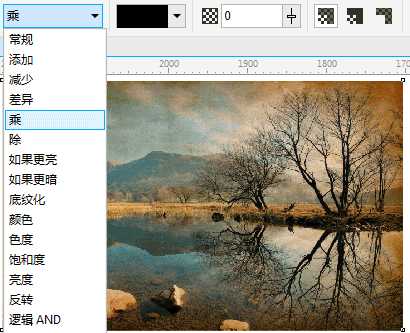我们都知道,PS软件在处理位图领域首屈一指,无论是各种特效,还是合成,尤其是软件中提供的混合模式更是超级神奇,其实在矢量绘图软件CorelDRAW中一样也有图层的混合模式,其效果也不亚于PS,借助CDR中的这一效果,我们可以轻松为图片打造特殊的视觉效果,本文使用CDR中的合并模式制作照片褪色怀旧效果。这种效果主要是用暗色调表现,这样就可以结合两个图层的合并模式或者使用裂纹纹理进行透明度的应用制作沧桑历史感。
步骤:
双击运行CorelDRAW X8,新建文档。执行“文件>导入”命令,组合快捷键是(Ctrl+I),同时导入两张大小相同的位图。
方法一、将“旧纸张”图片放置在风景图片的上层,使用透明度工具,应用显示对象下层的图像,并调整透明度数值。
方法二、依然使用透明度工具,设置其属性栏中的“合并模式”,单击右侧黑色三角号,选择“乘”模式。CDR中的合并模式类似于PS中的图层混合模式,如:“标准模式、叠加模式、柔光模式”等等。
这样,一个怀旧斑驳效果就制作完成了,怎么样,你学会了吗?喜欢的朋友可以参考本文自己制作一下哦。
相关阅读:
用CDR制作非常古典的褪色怀旧老照片
使用CorelDRAW制作半调网屏艺术效果
CorelDRAW制作三维旋转滤镜效果
coreldraw怎么给圆形图标添加阴影?
标签:
合并模式,怀旧,照片
免责声明:本站文章均来自网站采集或用户投稿,网站不提供任何软件下载或自行开发的软件!
如有用户或公司发现本站内容信息存在侵权行为,请邮件告知! 858582#qq.com
暂无“CDR合并模式制作斑驳的褪色怀旧照片”评论...
更新动态
2024年11月27日
2024年11月27日
- 凤飞飞《我们的主题曲》飞跃制作[正版原抓WAV+CUE]
- 刘嘉亮《亮情歌2》[WAV+CUE][1G]
- 红馆40·谭咏麟《歌者恋歌浓情30年演唱会》3CD[低速原抓WAV+CUE][1.8G]
- 刘纬武《睡眠宝宝竖琴童谣 吉卜力工作室 白噪音安抚》[320K/MP3][193.25MB]
- 【轻音乐】曼托凡尼乐团《精选辑》2CD.1998[FLAC+CUE整轨]
- 邝美云《心中有爱》1989年香港DMIJP版1MTO东芝首版[WAV+CUE]
- 群星《情叹-发烧女声DSD》天籁女声发烧碟[WAV+CUE]
- 刘纬武《睡眠宝宝竖琴童谣 吉卜力工作室 白噪音安抚》[FLAC/分轨][748.03MB]
- 理想混蛋《Origin Sessions》[320K/MP3][37.47MB]
- 公馆青少年《我其实一点都不酷》[320K/MP3][78.78MB]
- 群星《情叹-发烧男声DSD》最值得珍藏的完美男声[WAV+CUE]
- 群星《国韵飘香·贵妃醉酒HQCD黑胶王》2CD[WAV]
- 卫兰《DAUGHTER》【低速原抓WAV+CUE】
- 公馆青少年《我其实一点都不酷》[FLAC/分轨][398.22MB]
- ZWEI《迟暮的花 (Explicit)》[320K/MP3][57.16MB]